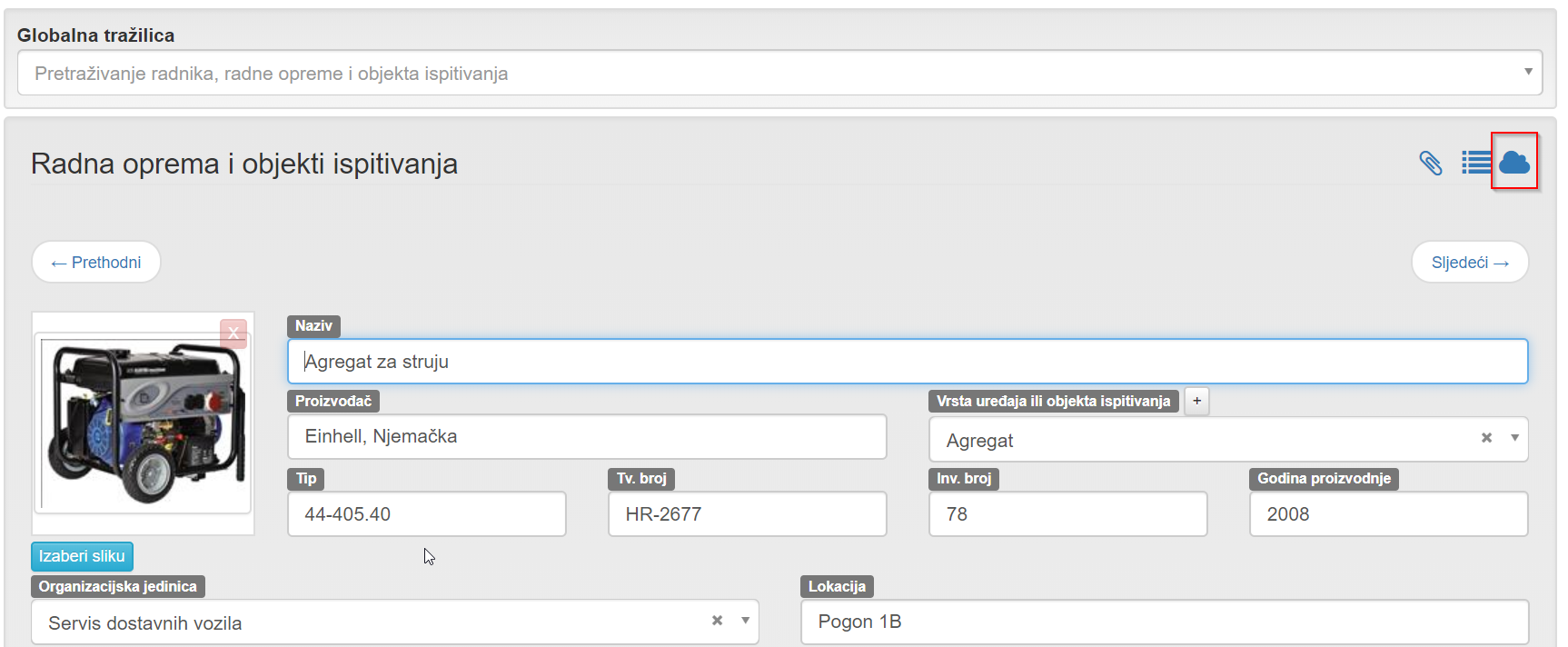Korisnički portal
3. Printanje QR kodova
Nakon što ste aktivirali modul Korisnički portal potrebno je za strojeve u vašoj tvrtki izgenerirati QR kodove.
U glavnom meniju: "Osnovni podaci", kliknite na link: "Radna oprema i objekti ispitivanja".
Na popisu radne opreme i objekata označite radnu opremu ili objekt ispitivanja za koji želite generirati QR kod te kliknite na meni: "Odaberite grupnu radnju". Iz padajućeg izbornika odaberite link: "Ispiši QR" nakon čega će se otvoriti novi prozor: "Grupni ispis".
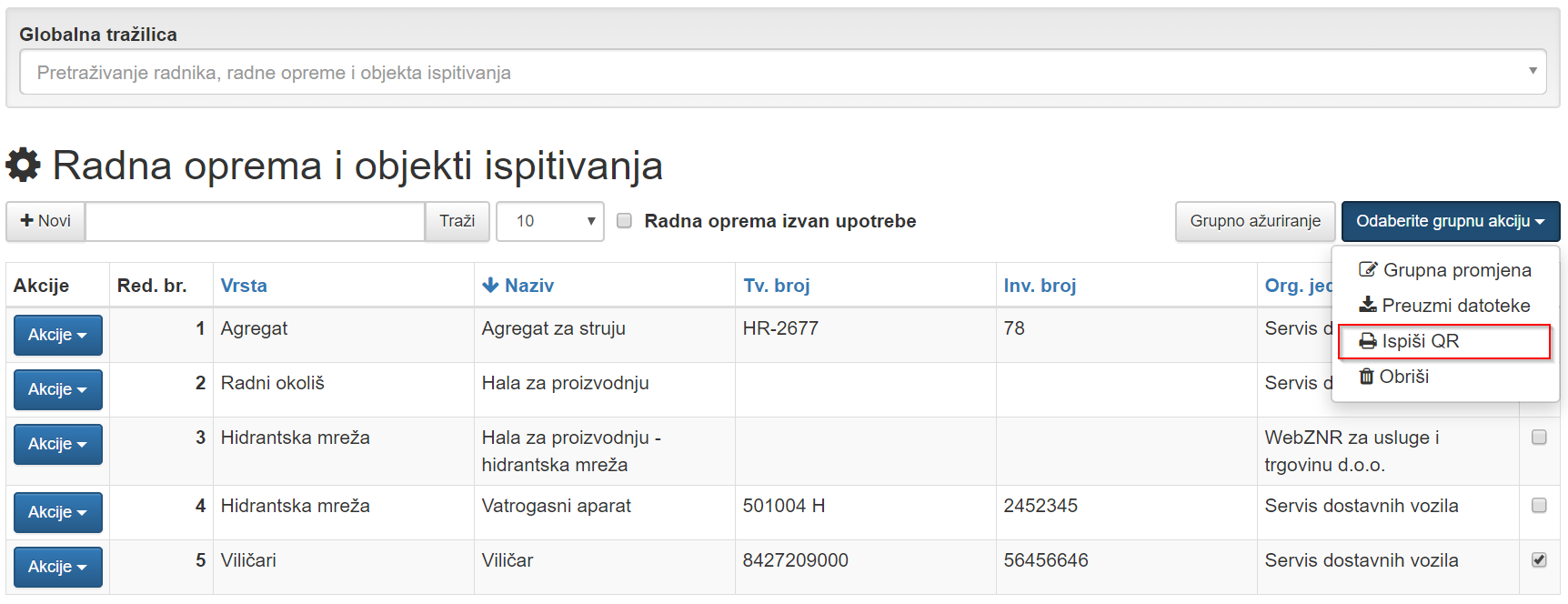
U prvom polju: "Preskoči naljepnicu" potrebno je odabrati koliko naljepnica treba preskočiti za printanje. Ovdje unosite broj naljepnica koje ste već iskoristili na A4 papiru.
PRIMJER: ako na A4 papiru imate 4 naljepnice i već ste 2 naljepnice iskoristili upisati ćete u ovo polje broj 2. Aplikacija će tada početi generirati naljepnice za ispis o mjesta broj 3. Ukoliko je A4 papir nov i sve naljepnice su na njemu ovo polje ćete ostaviti praznim.
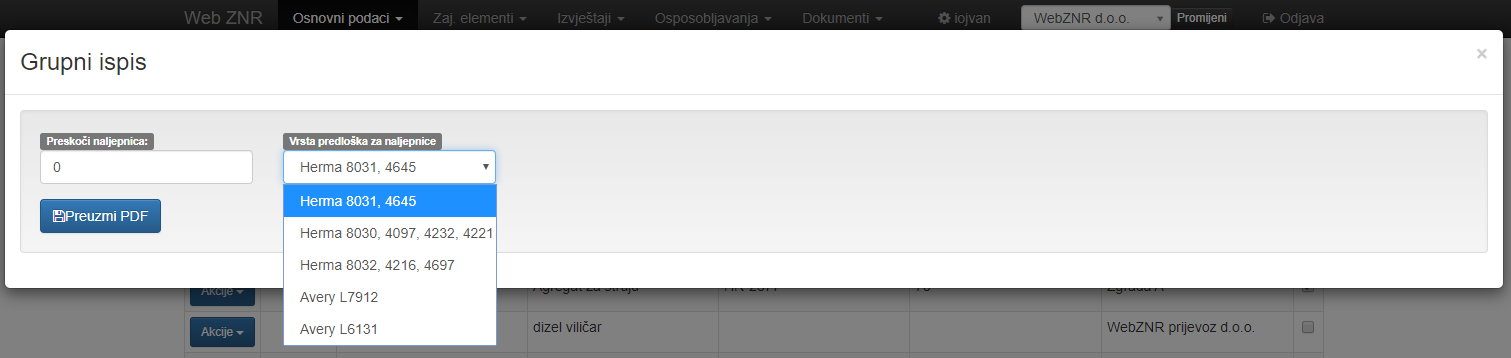
Nakon toga u polju: "Vrsta predloška za naljepnice", odabrati ćete format naljepnice koji podržava aplikacija WebZNR.
Tu je riječ o nekim od češće korištenih formata renomiranih proizvođača naljepnica. Sami ćete treba odabrati koji ćete format koristiti jer o istom ovisi veličina naljepnice i sl.
Nakon što ste odabrali svoje postavke kliknite na link: "Preuzmi PDF" čime će se na vaše računalo preuzeti PDF datoteka sa generiranim QR kodovima.
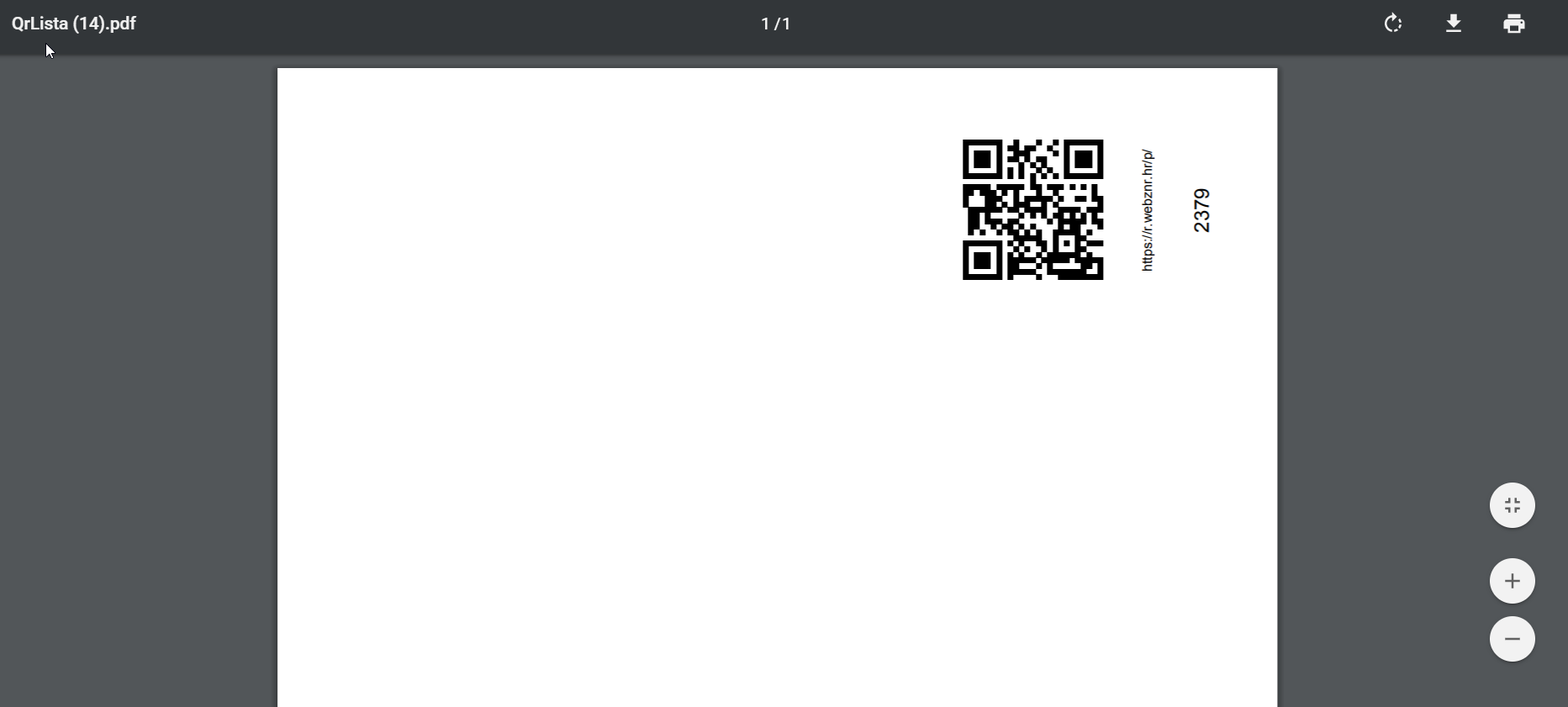
Sada u vaš printer umetnite naljepnice i stavite printati generirani PDF dokument.
QR kodovi kao na slici bi trebali biti isprintani i spremni za postavljanje na uređaje.
Nakon što zalijepite naljepnicu svi oni koji imaju QR čitač (najčešće je to telefon ili tablet) moći će učitati podatke o stroju ovisno o postavkama prilikom aktivacije Korisničkog portala.
NAPOMENA: kada uključite Korisnički portal svi korisnici aplikacije (stručnjaci i ovlaštenici koji imaju prava pristupa u aplikaciju) će imati mogućnost pogledati korisnički portal odnosno sadržaj za neki stroj tako da odu u karticu stroja i u gornjem desnom kutu kliknu na ikonu oblaka koja se sada tamo nalazi.